روش های بسیاری برای حل مشکل جستجو کلمه فارسی در فایل PDF وجود دارد که ساده ترین آن را به شما عزیزان آموزش خواهیم داد. در این مقاله برای رفع ایراد سرچ در فایل پی دی اف، همراه داتیس نتورک باشید.

آموزش حل مشکل جستجو کلمه فارسی در فایل PDF
پی دی اف یک فرمت برای عکس، متن و… می باشد، وقتی محتوایی را با این فرمت ذخیره کنید دیگر امکان ایجاد تغییرات در آن وجود نخواهد داشت.
برنامه هایی وجود دارند که مخصوص باز کردن فایل هایی هستند که با فرمت PDF ذخیره شده اند.
زبان فارسی در برخی از برنامه ها پشتیبانی نمی شود، یا پشتیبانی می شود اما کار آن کمی مشکل است.
اما گاهی اوقات مشکل از پشتیبانی کردن زبان نیست، گاهی فایل های پی دی اف نوشته نشده اند و به صورت تصویر هستند.
یعنی از صفحات کتاب عکس تهیه شده و عکس ها به صورت فایل PDF در آمده اند، که در این صورت هیچ روشی برای سرچ در آن وجود ندارد.
جستجو کلمه فارسی در فایل PDF با برنامه Foxit Reader
نرم افزار Foxit Reader، یکی از بهترین برنامه هایی است که برای خواندن پی دی اف و سرچ کلمات می توانید از آن استفاده کنید.
این برنامه از زبان فارسی نیز پشتیبانی می کند و هیچ مشکلی برای شما به وجود نخواهد آمد.
کافی است ابتدا این برنامه را دانلود کرده و نصب کنید، سپس فایل پی دی اف موردنظر خود را در آن باز کنید.
حالا در کادر Find، عبارت یا واژه موردنظر خود را وارد کنید.
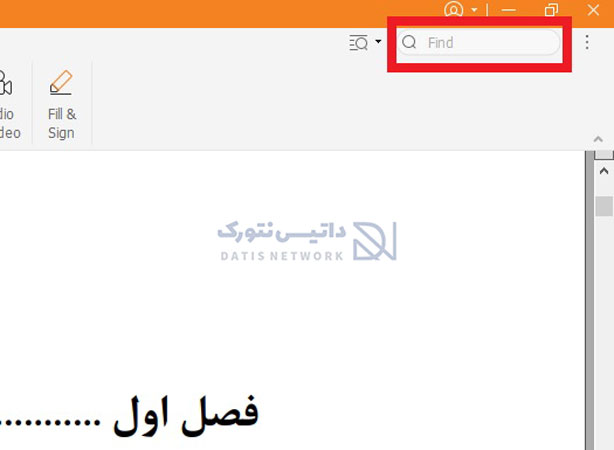
اکنون اگر کلمه ای مانند عبارت وارد شده در متن وجود داشته باشد، برای شما نمایش داده می شود.
کلمه به صورت هایلایت در متن مشخص می شود.
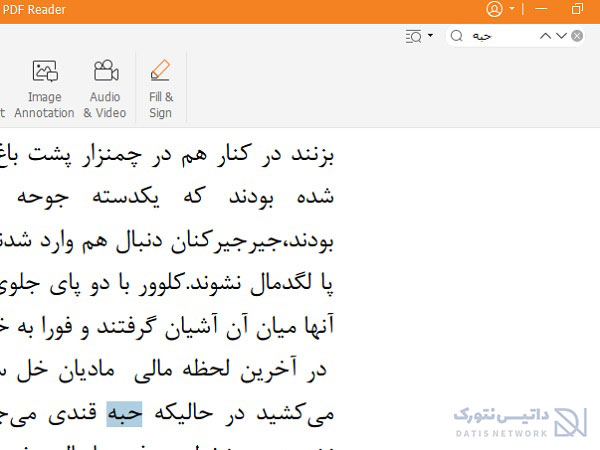
برنامه Adobe Reader
ابتدا برنامه Adobe Reader را دانلود کرده و در کامپیوتر خود نصب کنید، سپس روی فایل موردنظر خود کلیک راست کرده و گزینه Open With را انتخاب کنید.
حالا در بین برنامه هایی که مشاهده می کنید، نرم افزار Adobe Reader را انتخاب کنید.
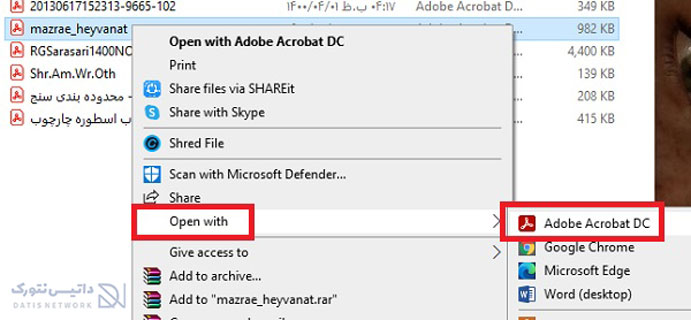
پس از باز شدن فایل پی دی اف، روی آیکون ذره بین در بالای صفحه کلیک کنید.
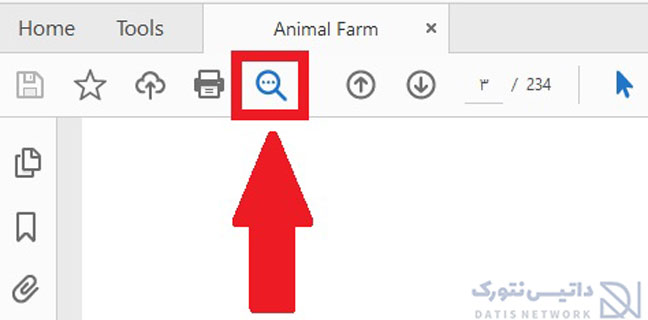
یک کادر برای شما باز خواهد شد، کلمه موردنظر خود را وارد کنید.
اگر در متن مشابه این کلمه وجود داشته باشد برای شما نمایش داده خواهد شد.
نکته: در برخی موارد باید واژه را برعکس تایپ کنید، مثلا به جای «حبه» کلمه «هبح» را تایپ کنید.
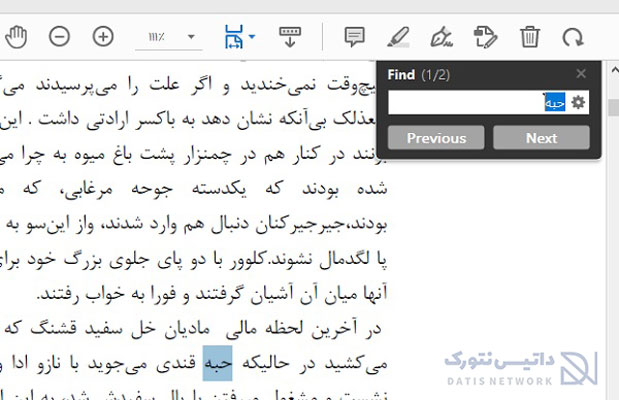
جستجو کلمه فارسی در فایل PDF با گوگل کروم
روی فایل پی دی اف خود راست کلیک کنید.
سپس روی Open With بزنید و گزینه Google Chrome را انتخاب کنید.
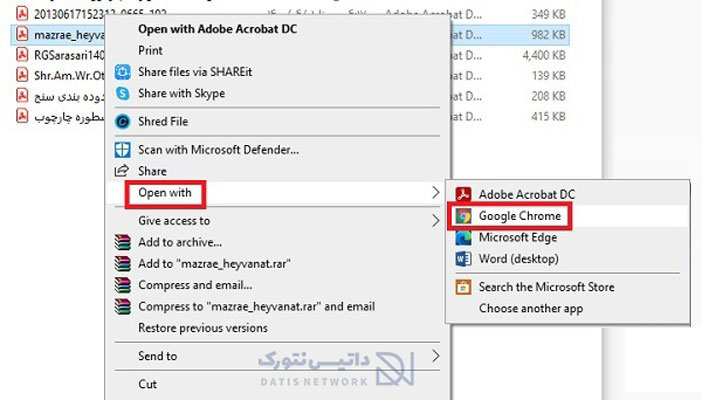
حال صبر کنید تا PDF در کروم باز شود.
بسته به حجم فایل، زمان لود شدن متفاوت خواهد بود.
سپس روی منوی سه نقطهای در گوشه راست و بالای صفحه کلیک کنید.
گزینه Find را انتخاب کنید.
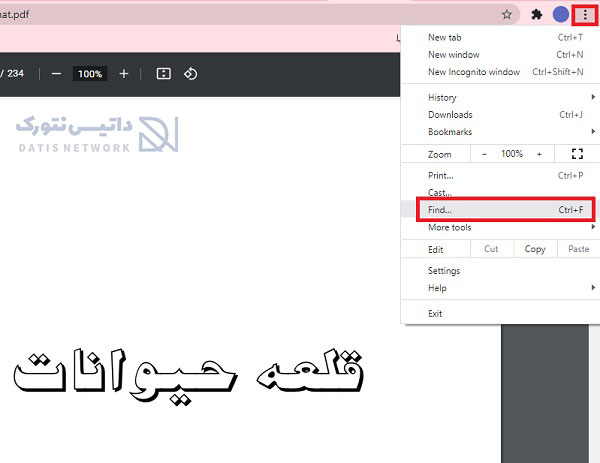
کادر کوچکی در بالای صفحه باز میشود.
کلمه موردنظر خود را در آن تایپ کنید.
همان طور که در تصویر زیر میتوانید مشاهده کنید، کلمه در کادر نوشته میشود و شما میتوانید آن را در پی دی اف خود به صورت هایلایت شده مشاهده کنید.
با کلیک روی فلش های جهت بالا و پایین میتوانید این کلمه را در صفحات دیگر مشاهده کنید.
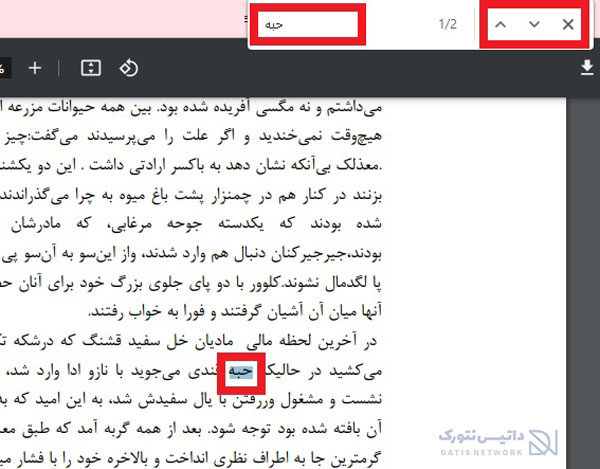
امیدواریم این مقاله برای شما مفید بوده باشد.
داتیس نتورک را در شبکه های اجتماعی دنبال کنید.

عالییییییی بود خیلی کمکم کرد
خیلی عالی ممنونم
سلام خیلی ممنون مفید بود بسیار میشه پی دی اف فلعه حیوانات را بفرستین به ایمیل ممنون میشم من علاقه زیاد به داستان دارم مطئنن ترفدار سایت شما میشم و به رفقایم سایت شمارا معرفی میکنم
امکان جستجو از هیج یک از روشهایی ک گفتید برای نمونه سوالات پیام نور نیست دلیلش چیه ممنون میشم کمک کنید
خدا خیرتون بده دو روز کاری دنبال این راه حل بودم ممنونم واقعا
اين find فقط براي صفحات هست نميشه كلمه سرچ كرد